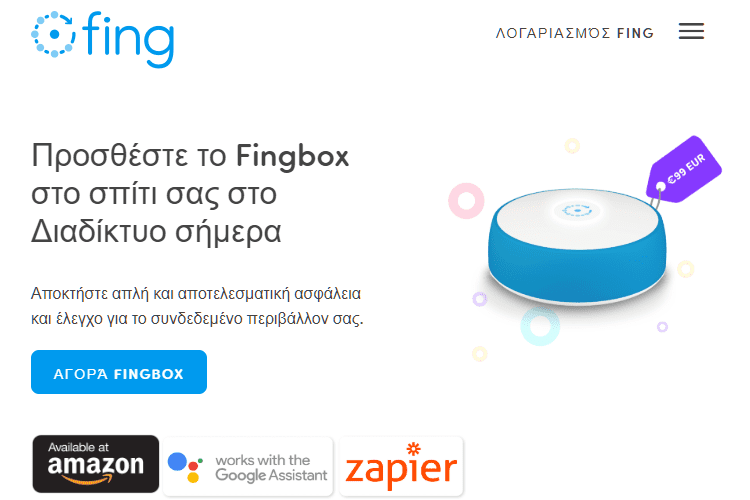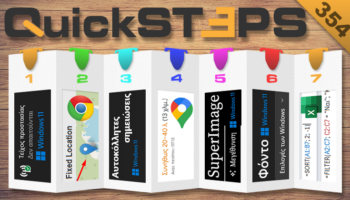Εάν έχουμε παρατηρήσει ότι η σύνδεσή μας στο ίντερνετ είναι πιο αργή απ' ό,τι συνήθως, τότε ενδέχεται να μην φταίει ο πάροχος, αλλά κάποιος που κλέβει το WiFi, είτε από απροσεξία μας, είτε εκμεταλλευόμενος κάποιο κενό ασφαλείας στο router μας. Από τη στιγμή που μία άγνωστη συσκευή έχει πρόσβαση στο ασύρματο δίκτυο μας, ο κίνδυνος να εκτεθούμε ανεπανόρθωτα είναι σοβαρός. Δείτε πώς εντοπίζουμε ποιοι συνδέονται στο router εν αγνοία μας, και πώς να προφυλαχτούμε αποτελεσματικά.
Προτάσεις συνεργασίας
Τα νέα άρθρα του PCsteps
Γίνε VIP μέλος στο PCSteps
Τα αναγνωριστικά των συσκευών μας στο ασύρματο δίκτυο
Στις μέρες μας, οι περισσότερες ηλεκτρονικές συσκευές μπορούν να συνδεθούν ασύρματα στο δίκτυο.
Φορητοί υπολογιστές, tablet, smartphone, ψηφιακές φωτογραφικές μηχανές, εκτυπωτές, κονσόλες παιχνιδιών, έξυπνες οικιακές συσκευές, και πολλά άλλα, μπορούν να συνδεθούν μεταξύ τους και στο διαδίκτυο μέσω WiFi.
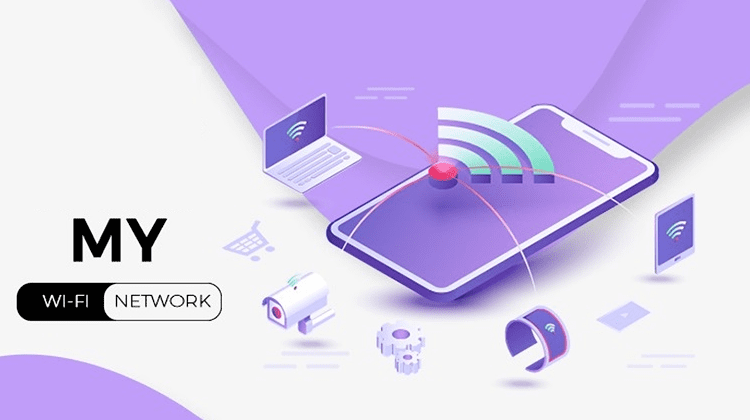
Έτσι, για να διαπιστώσουμε αν κάποιος όντως κλέβει το WiFi μας, θα πρέπει πρώτα να γνωρίζουμε με ακρίβεια ποιες είναι οι δικές μας συσκευές που συνδέονται στο router, ώστε να απομονώσουμε την άγνωστη συσκευή, λαμβάνοντας άμεσα μέτρα.
Διεύθυνση MAC
Κάθε κάρτα δικτύου, εσωτερική, εξωτερική, ή ενσωματωμένη σε οποιαδήποτε συσκευή, έχει έναν μοναδικό αριθμό που είναι η ταυτότητά της. Ο αριθμός αυτός ονομάζεται διεύθυνση MAC (Media Access Control).
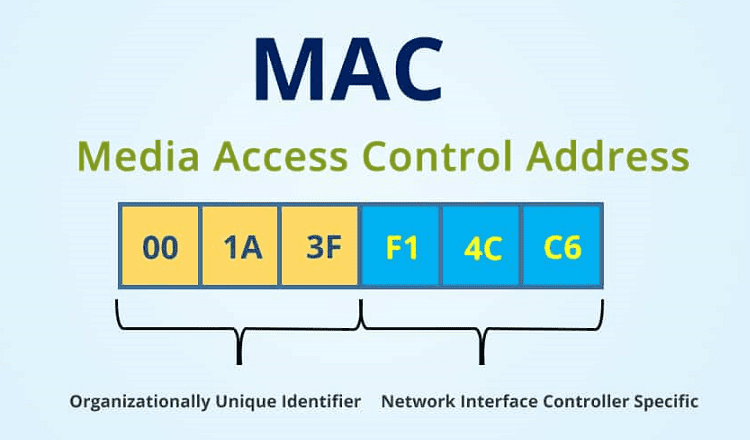
Η MAC address, ή αλλιώς φυσική διεύθυνση (Physical Address), είναι προκαθορισμένη και αποθηκευμένη στην κάρτα δικτύου του υπολογιστή από το εργοστάσιο. Δεν αλλάζει όταν μεταφέρουμε έναν υπολογιστή από ένα δίκτυο σε ένα άλλο.
Γνωρίζοντας τις διευθύνσεις MAC των συσκευών μας (υπολογιστής, κινητό, tablet), έχουμε κάνει το πρώτο βήμα για να διαπιστώσουμε αν υπάρχει κάποια άγνωστη συσκευή που μας κλέβει το WiFi.
Διεύθυνση IP
Εκτός από την διεύθυνση MAC, υπάρχει και η διεύθυνση IP (Internet Protocol address). Είναι ένας αριθμός ο οποίος εκφράζει τη μοναδική διεύθυνση της συσκευής μας στο δίκτυο που είναι συνδεδεμένη.
Έτσι, όλες οι συσκευές μας που συνδέονται μέσω router έχουν μία εσωτερική IP στο δίκτυο. Συνήθως είναι της μορφής 192.168.x.x, που δεν επαναλαμβάνεται στο ίδιο τοπικό δίκτυο LAN.
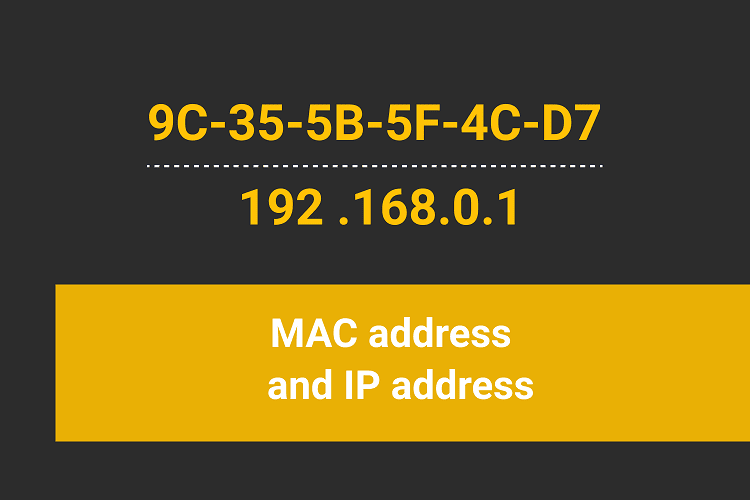
Επίσης, η εξωτερική IP του router, δηλαδή η IP μας προς το ίντερνετ, είναι και αυτή μοναδική στον κόσμο, ανά πάσα στιγμή. Αυτό σημαίνει ότι μπορεί να χρησιμοποιηθεί για να εντοπίσουν τη διεύθυνση του σπιτιού μας, υπό συγκεκριμένες προϋποθέσεις.
Η διεύθυνση IP είναι από προεπιλογή δυναμική σε όλες τις συσκευές, που σημαίνει πως μπορεί να αλλάζει κάθε φορά που μία συσκευή συνδέεται στο router. Μπορούμε να βρούμε περισσότερες πληροφορίες για την διεύθυνση IP στο σχετικό οδηγό:
Διεύθυνση IP – Τι Είναι, Πώς Ορίζεται, Ποια Είδη ΥπάρχουνΗ διεύθυνση IP είναι το θεμέλιο οποιουδήποτε δικτύου, είτε μιλάμε για ένα μικρό τοπικό δίκτυο, ή για ολόκληρο το Internet. Αποτελεί το ηλεκτρονικό αποτύπωμα που…
Κατά συνέπεια, κάθε φορά που θα κάνουμε έλεγχο για τις συσκευές που συνδέονται στο router, ώστε να βρούμε αν κάποιος μας κλέβει το WiFi, θα πρέπει να βρίσκουμε την IP που πήρε ο υπολογιστής μας εκείνη τη στιγμή.
Ως εκ τούτου, μία καλή στρατηγική είναι να ορίζουμε σταθερή IP σε συσκευές που δεν μετακινούνται εκτός σπιτιού, ώστε να γλιτώνουμε χρόνο.
Πώς βρίσκω τη MAC & IP Address στις συσκευές
Για να εντοπίσουμε τη διεύθυνση MAC και την IP του κάθε Windows PC που διατηρούμε στο ασύρματο δίκτυο, δεν έχουμε παρά να ακολουθήσουμε μέσα από τις ρυθμίσεις τα απλά βήματα που βλέπουμε στις κάτωθι εικόνες:
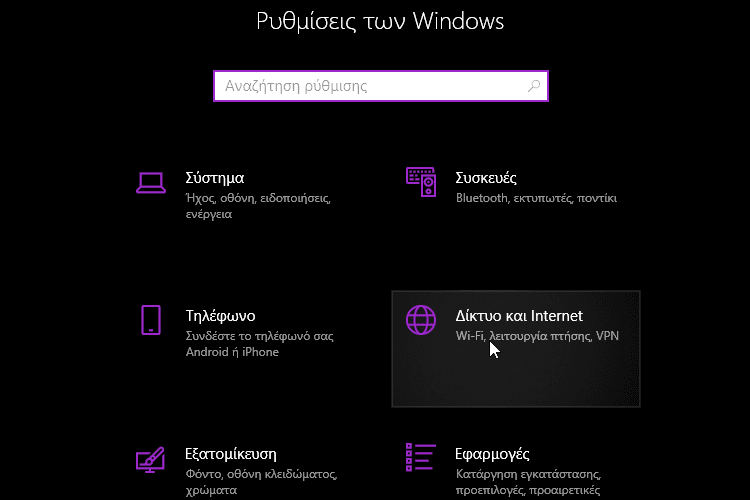
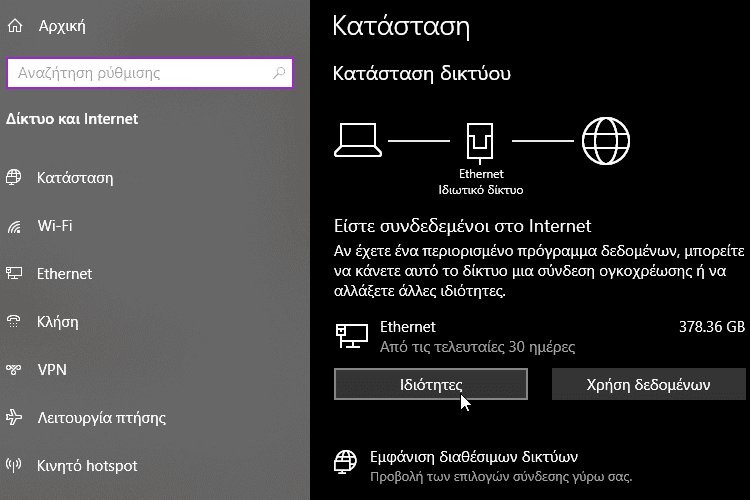
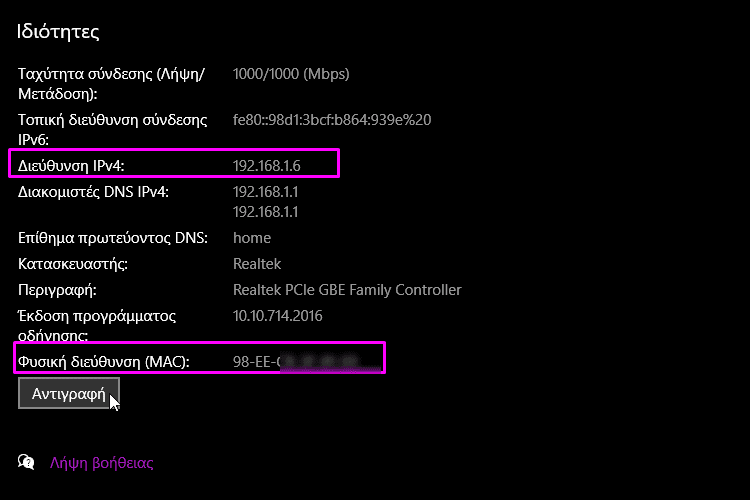
Στο Android και στο iOS, θα χρειαστεί να πάμε Ρυθμίσεις -> Σχετικά με τη συσκευή ή Πληροφορίες συσκευής -> Κατάσταση.
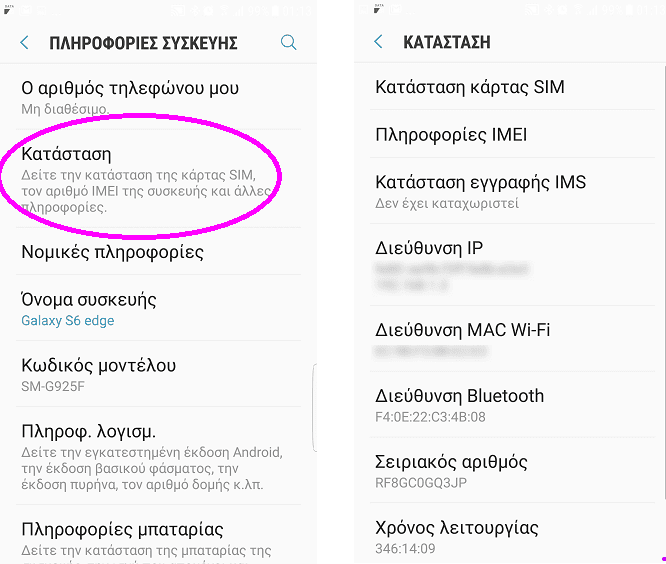
Γιατί ο έλεγχος είναι σημαντικός
Το πιο κοινό σημάδι ότι κάποιος κλέβει το WiFi μας είναι η αργή σύνδεση στο ίντερνετ.
Κάθε σύνδεση στο διαδίκτυο καταλαμβάνει ένα εύρος ζώνης. Αν κάποιος το χρησιμοποιεί για λήψη torrent ή παίζει διαδικτυακά παιχνίδια χωρίς την άδειά μας, τότε η επιβράδυνση είναι ένα φυσικό επακόλουθο.
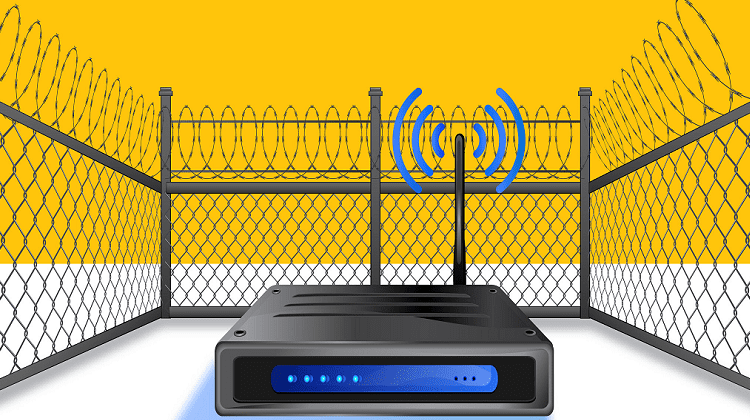
Όμως, η καθυστέρηση της σύνδεσης είναι το λιγότερο που μπορεί να μας συμβεί. Αν αυτός που κλέβει το WiFi το χρησιμοποιεί για έκνομες ενέργειες, δεν αποκλείεται να βρεθούμε κατηγορούμενοι από το πουθενά.
Ο λόγος είναι ότι οι δραστηριότητες του θα φαίνονται μέσα από τη διεύθυνση IP της δικής μας σύνδεσης, και η δίωξη ηλεκτρονικού εγκλήματος θα χτυπήσει τη δική μας πόρτα. Και σε τέτοιες περιπτώσεις, είναι πολύ δύσκολο να αποδείξουμε την αθωότητά μας.
Το Στίγμα – Ιστορίες ΥπολογιστώνΈνας νεαρός άντρας δέχεται μια επίσκεψη από την αστυνομία, αντιμέτωπος με μια βαριά κατηγορία. Είναι αθώος, δεν έχει να φοβηθεί τίποτα. Όμως, ένα γραφειοκρατικό λάθος…
Επιπλέον, αν κάποιος έχει πρόσβαση στο δίκτυό μας, ενδεχομένως να μπορεί να έχει πρόσβαση στα προσωπικά μας αρχεία. Σε ορισμένες περιπτώσεις μπορεί ακόμη και να κλέψει διάφορους κωδικούς πρόσβασης και άλλα προσωπικά δεδομένα.
Οι μέθοδοι του ελέγχου
Έτσι λοιπόν, είναι ζωτικής σημασίας να ελέγχουμε τακτικά αν κάποιος συνδέεται στο δίκτυό μας χωρίς την άδειά μας και μας κλέβει το WiFi. Αυτό το επιτυγχάνουμε κυρίως με τη χρήση ειδικών εφαρμογών. Φυσικά, μπορούμε και μέσα από το router μας.
Έλεγχος WiFi διαμέσου Fing Desktop
Το Fing είναι ένα δωρεάν app, το οποίο διατίθεται σε iOS και Android, καθώς επίσης και σε Windows και Μac. Είναι ιδανικό για να ανιχνεύσουμε με πολύ εύκολο τρόπο όλες τις συσκευές που είναι συνδεδεμένες στο WiFi του χώρου.
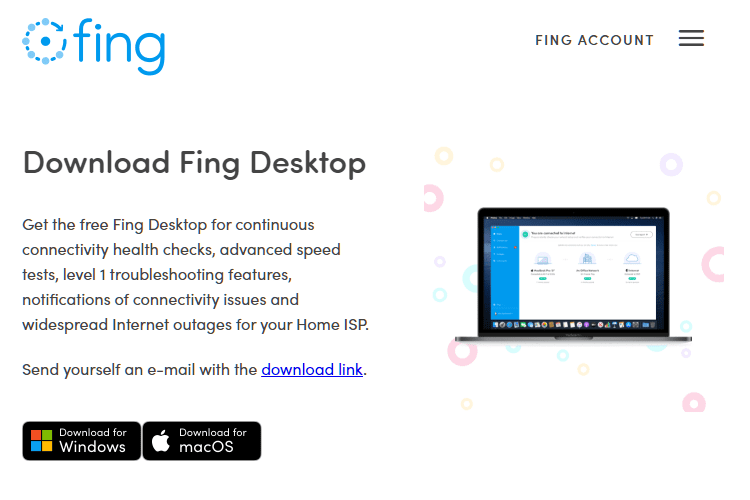
Την Android και iOS εφαρμογή την έχουμε παρουσιάσει στον εντοπισμό κρυφής κάμερας σε δημόσιους χώρους. Έτσι, στον οδηγό θα αναλύσουμε το Fing Desktop που είναι πιο βολικό για να δούμε ποιος κλέβει το WiFi στην οικία ή το γραφείο μας.
Το αρχείο εγκατάστασης είναι περί τα 70MB και δεν κρύβει προγράμματα τρίτων. Μόλις ολοκληρωθεί η εγκατάσταση, το Fing Desktop θα τρέχει αυτόματα με την εκκίνηση του PC, κάτω δεξιά στην γραμμή εργασιών.
Μόλις το τρέξουμε για πρώτη φορά, θα μας ζητήσει να ανοίξουμε έναν λογαριασμό μέσω Google ή Facebook. Κατόπιν, το μόνο που έχουμε να κάνουμε είναι να πατήσουμε στο “See all devices” στη κεντρική του καρτέλα.
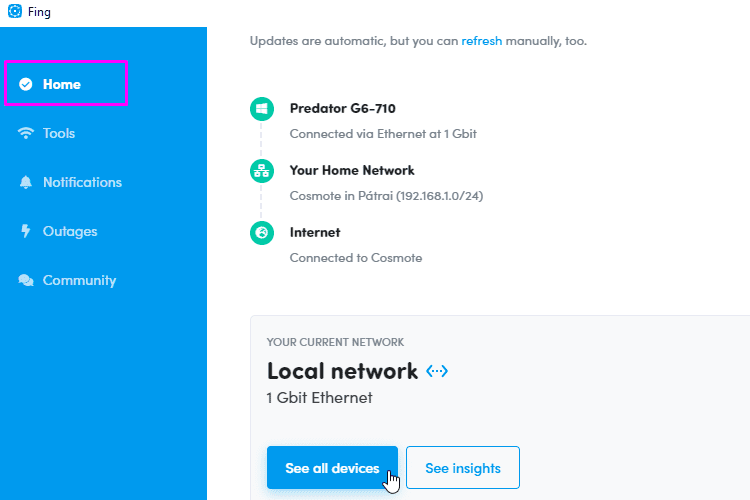
Αναγνώριση συσκευών
Από εκεί και μετά, το Fing Desktop προσφέρει με αυτόματο τρόπο την καλύτερη μέθοδο αναγνώρισης συσκευών που θα μπορούσαμε να έχουμε. Μας δείχνει με ξεκάθαρο τρόπο ποιες είναι οι δικές μας, και ποιες ενδεχομένως όχι.
Όπως παρατηρούμε στη κάτωθι εικόνα, η εφαρμογή εμφανίζει την διεύθυνση MAC και IP των συσκευών, μία ακριβή περιγραφή, τον τύπο και την κατηγορία της συσκευής, ακόμη και το λειτουργικό σύστημά της, έτσι ώστε να είμαστε απόλυτα βέβαιοι ότι είναι η δικιά μας.
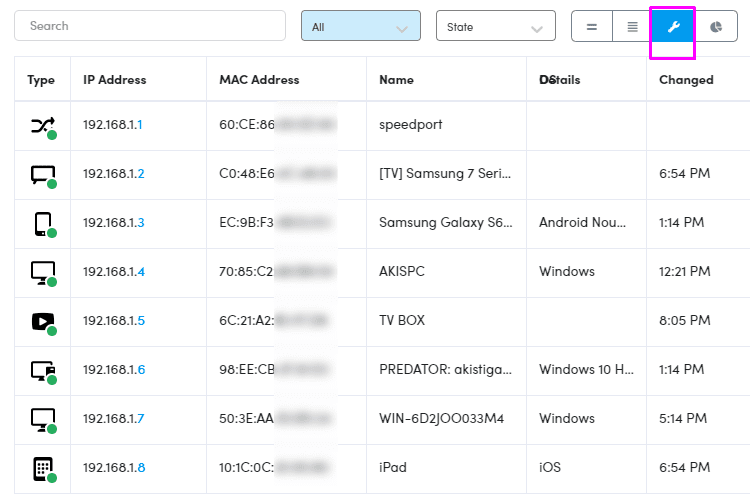
Εφόσον εντοπίσουμε μία συσκευή που δεν ανήκει σε εμάς και θεωρούμε ότι μπορεί να κλέβει το WiFi, πρέπει αμέσως να αλλάξουμε τους κωδικούς πρόσβασης, το λεγόμενο WLAN key.
Όταν αλλάξει ο κωδικός πρόσβασης στον router, την ίδια στιγμή αποσυνδέονται όλες οι συσκευές που χρησιμοποιούν τον παλιό κωδικό πρόσβασης.
Σε αντίθετη περίπτωση, η νέα σάρωση δικτύου θα προσθέσει ξανά την άγνωστη συσκευή στη λίστα, καθώς η διαγραφή της συσκευής που διαθέτει το Fing δεν θα εμποδίσει τον επίμονο επιτήδειο να συνεχίσει να κλέβει το WiFi μας.
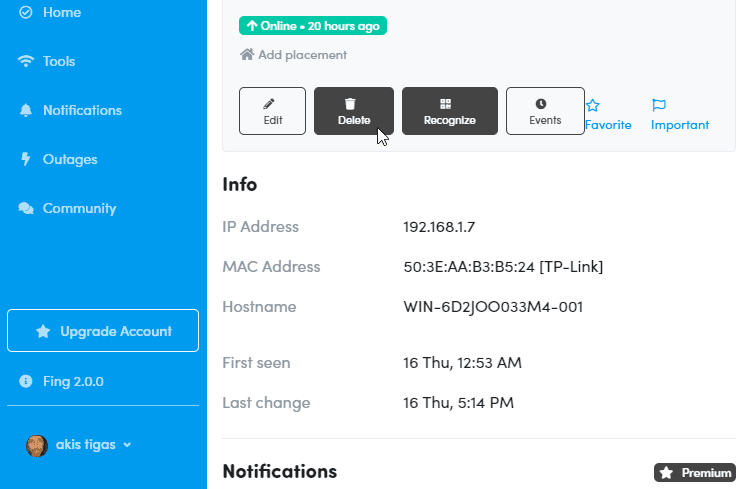
Η ιδέα στο δωρεάν πρόγραμμα είναι να εντοπίσουμε τυχόν άγνωστες συσκευές που είναι συνδεδεμένες στο τοπικό μας δίκτυο για να πάρουμε άμεσα τα μέτρα μας.
Αν θέλουμε τον οριστικό αποκλεισμό άγνωστων συσκευών που έχουν συνδεθεί στο ασύρματο δίκτυο μας, πρέπει να αγοράσουμε το Fingbox, μία ειδική συσκευή που συνεργάζεται με το πρόγραμμα.
Βέβαια, αυτό είναι σχετικά υπερβολικό για έναν απλό χρήστη.
Επίσης, πατώντας στο “Edit” ή στο “Recognise”, το Fing Desktop μας επιτρέπει να δώσουμε πιο αναλυτική περιγραφή σε όποια συσκευή εμφανίζεται.
Έτσι, σε κάθε έλεγχο, θα έχουμε ακόμη πιο άμεση και ξεκάθαρη εικόνα ότι είναι η δικιά μας, χωρίς να χρειαστεί να ανατρέξουμε στη MAC address.
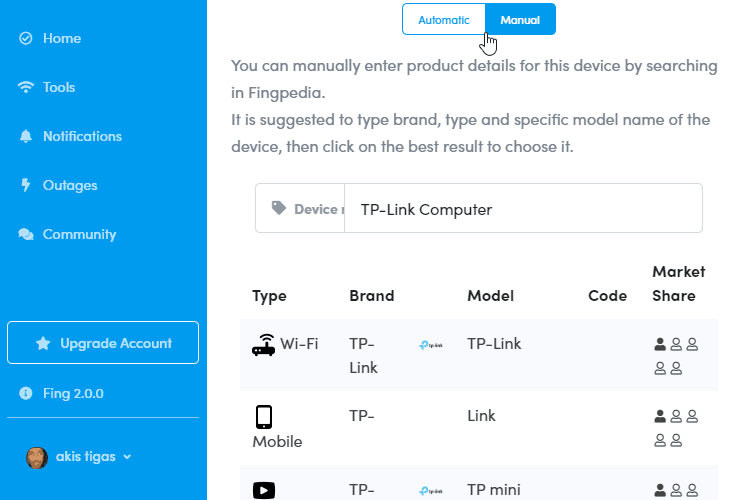
Το Fing δεν περιορίζεται μόνο για να δούμε ποιος κλέβει το WiFi. Προσφέρει πολλές ακόμη δωρεάν λειτουργίες, όπως έλεγχο για κενά ασφαλείας σε UPnP και NAT-PMP, την πραγματική μας ταχύτητα, κ.α.
Απομακρυσμένος έλεγχος ασύρματου δικτύου
Άλλη μία χρήσιμη δυνατότητα είναι ότι μας επιτρέπει να ελέγχουμε απομακρυσμένα μέσω του λογαριασμού μας στον browser, αν κάποιος κλέβει το WiFi στην οικία, στο γραφείο, ή σε οποιοδήποτε άλλο απομακρυσμένο προσωπικό μας χώρο που έχουμε router και ασύρματο δίκτυο.
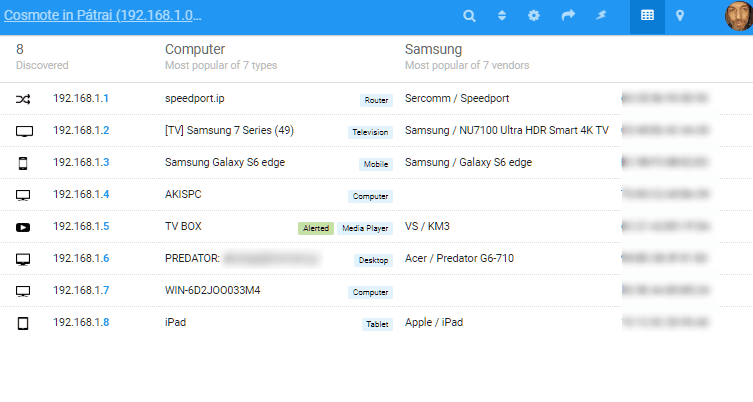
Επιπλέον, μπορούμε να ειδοποιούμαστε για τυχόν αλλαγές στις συνδεδεμένες συσκευές του ασύρματου δικτύου που παρακολουθούμε απομακρυσμένα. Αρκεί να έχουμε εγκαταστήσει και τρέξει το Fing σε κάποια συσκευή αυτού του δικτύου.
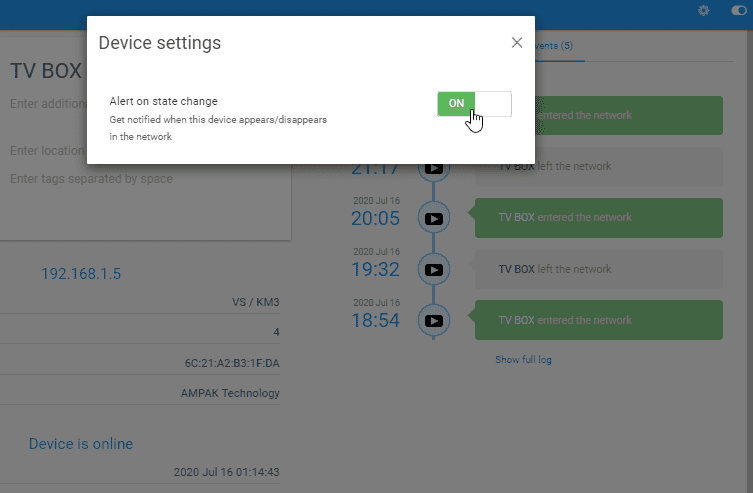
Αν δεν θέλουμε να κατεβάσουμε το πρόγραμμα στο PC, οι ενέργειες του ελέγχου για άγνωστες συσκευές στο συγκεκριμένο ασύρματο δίκτυο που βρισκόμαστε εκείνη τη στιγμή είναι παρόμοιες και στο Android και iOS app. Η μόνη διαφορά είναι κάποιες διαφημίσεις.
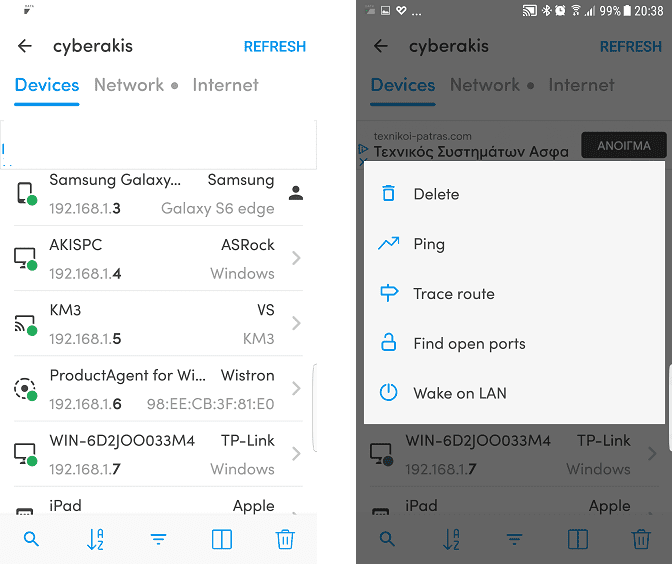
Έλεγχος με το WNetWatcher
Το Wireless Network Watcher είναι ένα πολύ μικρό πρόγραμμα της εταιρείας Nirsoft. Μας επιτρέπει να ελέγξουμε τις συσκευές που συνδέονται στο router και αν κάποιος μας κλέβει το WiFi.
Καλό είναι να κατεβάσουμε την συμπιεσμένη μορφή, καθαρά για λόγους απλότητας και ευχρηστίας του προγράμματος. Αποσυμπιέζουμε το .zip αρχείο και είμαστε έτοιμοι να το εκτελέσουμε.
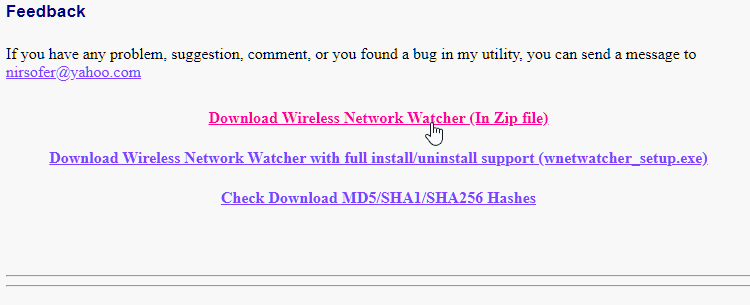
Επιπλέον, έχουμε τη δυνατότητα να επιλέξουμε την ελληνική έκδοση του προγράμματος, αποσυμπιέζοντας το .ini αρχείο στον ίδιο φάκελο. Με άλλα λόγια, μεταφέρουμε το αρχείο της γλώσσας μέσα στον φάκελο με το όνομα WNetWatcher.
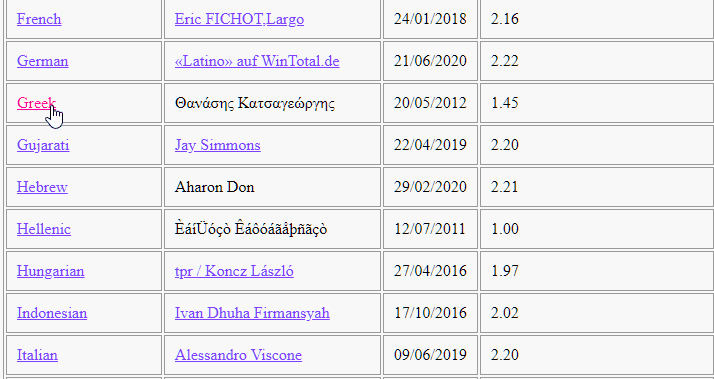
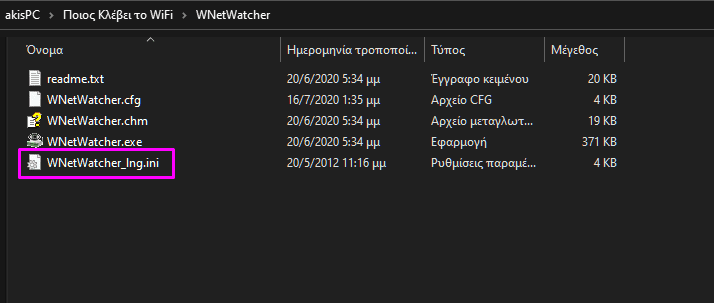
Από εκεί και μετά, μπορούμε να ανοίξουμε το πρόγραμμα και η σάρωση των συσκευών γίνεται αυτόματα. Θα δούμε αμέσως τις MAC και IP διευθύνσεις των συσκευών που συνδέονται στο router.
Μπορούμε, επίσης, να εξάγουμε τη λίστα συνδεδεμένων συσκευών σε αρχείο html / xml / csv / text, ή να αντιγράψουμε τη λίστα στο πρόχειρο και στη συνέχεια να την επικολλήσουμε στο Excel, ή σε άλλη εφαρμογή Office.
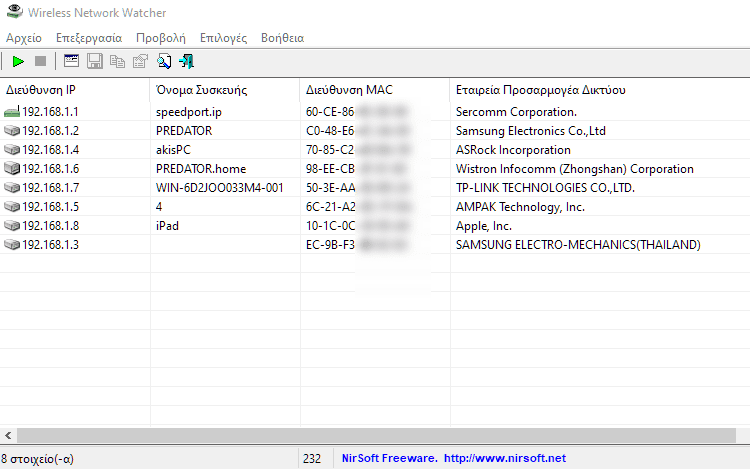
Εφόσον εντοπίσουμε μία συσκευή που δεν ανήκει σε εμάς, και θεωρούμε ότι μπορεί να κλέβει το WiFi, πρέπει αμέσως να να πάρουμε τα μέτρα μας και να αλλάξουμε τους κωδικούς πρόσβασης.
Έλεγχος μέσα από το περιβάλλον του router
Είναι γεγονός ότι ανάλογα τον κατασκευαστή και το μοντέλο, τα router έχουν διαφορετικό διαχειριστικό περιβάλλον. Επιπλέον, πολλά router ενδέχεται να μην μας παρέχουν πλήρη πρόσβαση σε αυτές τις πληροφορίες που είδαμε προηγουμένως.
Ως εκ τούτου, αυτή η μέθοδος ίσως είναι λιγότερο βολική σε σχέση με τους αυτοματισμούς του Fing και Wireless Network Watcher.
Σε κάθε περίπτωση, για να μπούμε στο web interface του router, πληκτρολογούμε την IP του router. Συνήθως είναι 192.168.0.1, 192.168.1.1, ή 10.0.0.1. Για να βρείτε την ακριβή διεύθυνση, αν δεν τη γνωρίζετε, θα βρείτε τη διαδικασία στον οδηγό μας:
Σταθερή IP στο LAN – Πώς την ορίζω στα WindowsΜε τις προεπιλεγμένες ρυθμίσεις των Windows, όποτε ανοίγουμε τον υπολογιστή ή σε κάθε επανεκκίνηση, παίρνει καινούρια IP στο τοπικό δίκτυο. Αν όμως μας ενδιαφέρει να…
Στο διαχειριστικό περιβάλλον του router θα μας ζητηθεί να εισάγουμε το username και το password για να συνδεθούμε.
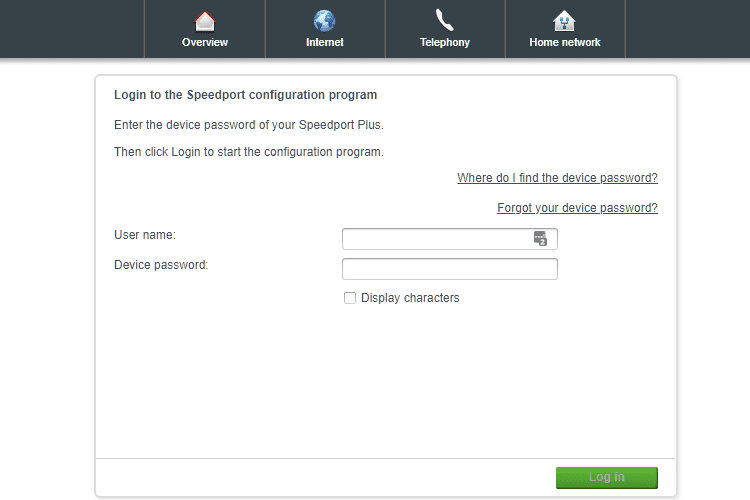
Αν φυσικά δεν γνωρίζουμε τον κωδικό χρήστη και το κλειδί, είμαστε αναγκασμένοι να τα αναζητήσουμε είτε στο εγχειρίδιο χρήσης του router, είτε στη σελίδα του κατασκευαστή. Δείτε περισσότερες πληροφορίες στον οδηγό για τον Κωδικό Router.
Από εκεί και μετά, για να δούμε ποιες συσκευές συνδέονται στο router, απλά ψάχνουμε από το μενού να βρούμε το LAN. Στο διαχειριστικό του router του OTE ξεκινάμε από το Home network.
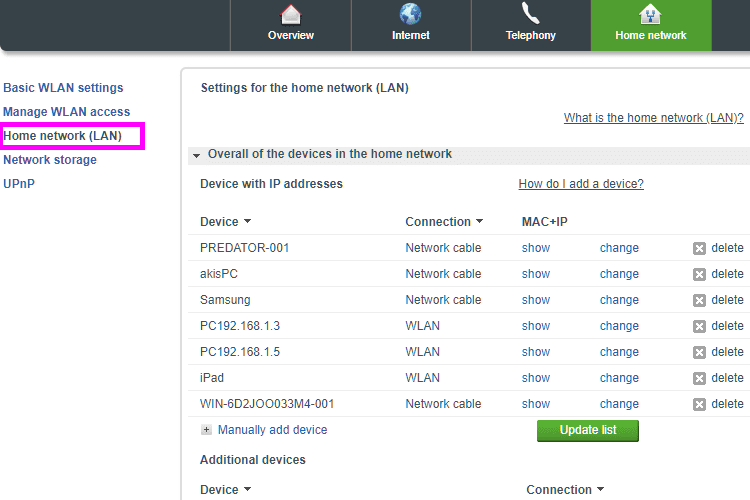
Τα έξτρα βήματα για την προστασία του WiFi
Δεν χωρά αμφιβολία ότι το WPA2 έχει αυξήσει σημαντικά την ασφάλεια του ασύρματου δικτύου. Χρησιμοποιεί ισχυρά πρωτόκολλα κωδικοποίησης, αποθαρρύνοντας έτσι τον επιτήδειο που θέλει να μας κλέβει το WiFi.
Όμως, δεν πρέπει να ξεχνάμε ότι το ασύρματο δίκτυο λειτουργεί σαν το σπίτι μας: Μπορεί να έχουμε πόρτα ασφαλείας, αλλά πρέπει να την κλειδώνουμε για να είμαστε ασφαλείς.
Είναι πιθανό φίλοι, γείτονες, ή μέλη της οικογένειας, να έχουν μοιραστεί τα συνθηματικά του WiFi με άλλους και άτομα που δεν γνωρίζουμε. Μπορεί και εμείς οι ίδιοι να τα είχαμε δώσει σε κάποιον γνωστό μας.

Ως εκ τούτου, όλοι αυτοί θα μπορούσαν να έχουν πρόσβαση στο δίκτυό μας και στα κοινόχρηστα αρχεία μας. Επομένως, είναι απαραίτητο να προχωρήσουμε σε κάποιες ενέργειες που ίσως αμελήσαμε να τις κάνουμε ευθύς εξαρχής.
Βήμα 1 – Αλλάζω αμέσως τον εργοστασιακό κωδικό του router
Είναι γεγονός ότι πολλοί χρήστες ακολουθούν τη επικίνδυνη χρήση του εργοστασιακού κωδικού του router. Αν ανήκουμε σε αυτή την κατηγορία χρηστών και δεν έχουμε μπει ακόμη στον κόπο να τον αλλάξουμε, πρέπει να σπεύσουμε άμεσα.
Σε αντίθετη περίπτωση, είναι πολύ εύκολο κάποιος να μας κλέβει το WiFi. Ο λόγος είναι ότι υπάρχουν πολλά προγράμματα που εντοπίζουν τον εργοστασιακό κωδικό ανά μοντέλο router. Κάποια άλλα σπάνε ακόμη πιο γρήγορα και εύκολα τους κωδικούς.
Βήμα 2 – Βεβαιώνομαι ότι έχω WPA2 και AES
Όπως αναφέραμε προηγουμένως, είναι παραπάνω από απαραίτητο να χρησιμοποιούμε το πρότυπο κρυπτογράφησης WPA2 με έναν ισχυρό κωδικό πρόσβασης.
Μόλις ορίσουμε το WPA2, αν είναι παλιό το router, βεβαιωνόμαστε ότι χρησιμοποιούμε κρυπτογράφηση AES αντί για TKIP.
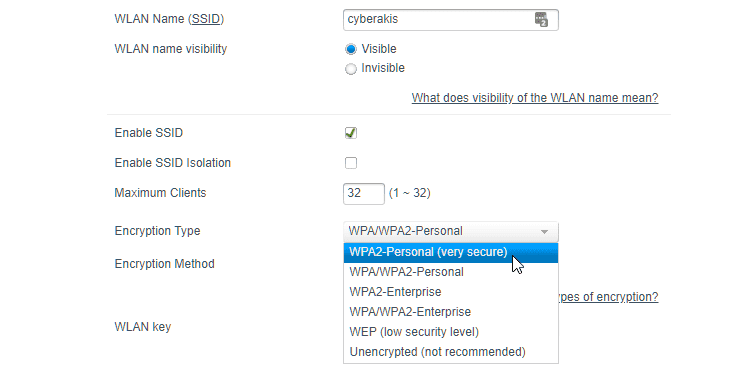
Έτσι, αν μας ξέφυγε και χρησιμοποιούμε το WEP, πρέπει να το αλλάξουμε αμέσως. Το WEP είναι πολύ εύκολο να σπάσει. Ως εκ τούτου, είναι η χαρά του power user γείτονα που θέλει να το παίξει hacker και να μας κλέβει το WiFi.
Βήμα 3 – Απενεργοποιώ το WPS & UPnP
Η ιδέα πίσω από το WiFi Protected Setup (WPS) είναι να διευκολύνει τη σύνδεση νέων συσκευών στο δίκτυο με ένα πάτημα στο σχετικό πλήκτρο. Είναι μια δυνατότητα που την συναντάμε σε πολλά σύγχρονα router.

Όμως, το WPS, εφόσον διατίθεται, είναι μία άλλη πιθανή σοβαρή ευπάθεια. Μπορεί να αξιοποιηθεί εύκολα από κάποιον για να αποκτήσει πρόσβαση στο ασύρματο δίκτυο μας.
Το UPnP (Universal Plug and Play) επιτρέπει την άμεση επικοινωνία μεταξύ διαφορετικών συσκευών σε ένα ασύρματο δίκτυο. Δυστυχώς, το UPnP είναι γεμάτο από κενά ασφαλείας και πρέπει να το απενεργοποιήσουμε το συντομότερο δυνατό στον router.
Αν χρησιμοποιούμε το Plex για απομακρυσμένη πρόσβαση στον Plex Media Server έξω από το τοπικό μας δίκτυο, η απενεργοποίηση του UPnP θα προκαλέσει αστοχίες στην πρόσβαση.
Βήμα 4 – Βάζω φράση για κωδικό πρόσβασης
Για ακόμη περισσότερο ασφάλεια, μπορούμε να εξετάσουμε μία φράση πρόσβασης που έχει σύνθετους χαρακτήρες. Με αυτόν τον τρόπο, θα είναι εξαιρετικά δύσκολο πλέον για τον οποιοδήποτε να αποκτήσει πρόσβαση στο WiFi μας.
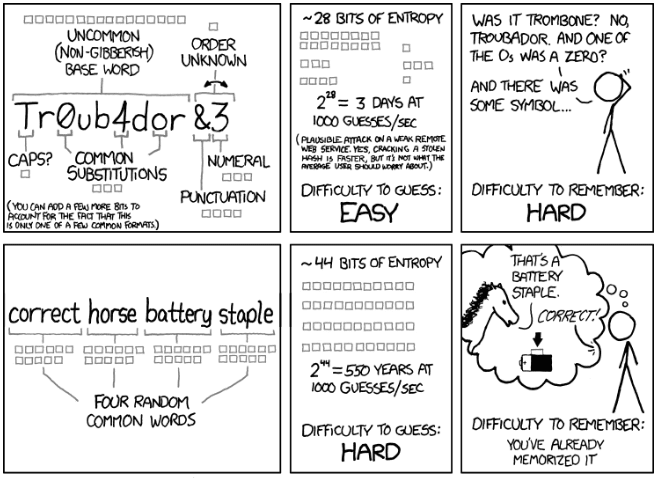
Βήμα 5 – Σύνδεση με ethernet
Όπως είδαμε, η σύνδεση στον πίνακα διαχείρισης του router μας είναι ιδιαίτερα απλή. Πληκτρολογούμε μία διεύθυνση IP στον browser και εισάγουμε τα συνθηματικά μας.
Όμως, αν η σύνδεση στο router γίνεται μέσω ασύρματου δικτύου, αυτά τα διαπιστευτήρια σύνδεσης είναι ο κεντρικός στόχος αυτού που θέλει να κλέβει το WiFi. Ως εκ τούτου, αν η σύνδεση γίνεται μόνο μέσω Ethernet, μπορούμε να εξαλείψουμε αυτόν τον κίνδυνο.

Για περισσότερη ακόμη ασφάλεια, εφόσον αυτό είναι δυνατό, μπορούμε να συνδέσουμε με ένα καλώδιο Ethernet τις συσκευές που το επιτρέπουν, όπως τα laptop, TV Box, Smart TV, απευθείας στον router.
Τι άλλο να κάνω αν κάποιος κλέβει το WiFi?
Στη περίπτωση που ανακαλύψουμε ότι άγνωστες συσκευές συνδέονται στο router μας, δεν έχουμε παρά να αλλάζουμε αμέσως τους κωδικούς πρόσβασης με νέους πιο ισχυρούς για να θωρακίσουμε το δίκτυο.
Φυσικά, μπορούμε να επικοινωνήσουμε και με τη δίωξη ηλεκτρονικού εγκλήματος μέσω της ηλεκτρονικής πλατφόρμας υποβολής καταγγελιών, ή στο 11188. Θα μας καθοδηγήσουν όσον αφορά τη σχετική διαδικασία.
Μπορούν να παραβιάσουν το ασύρματο δίκτυο μας?
Αν σας γεννήθηκαν απορίες ή θέλετε να μοιραστείτε την άποψή σας ή κάποια προσωπική σας εμπειρία με ύποπτη πρόσβαση στο ασύρματο δίκτυο σας, μπορείτε να μας γράψετε στα σχόλια.